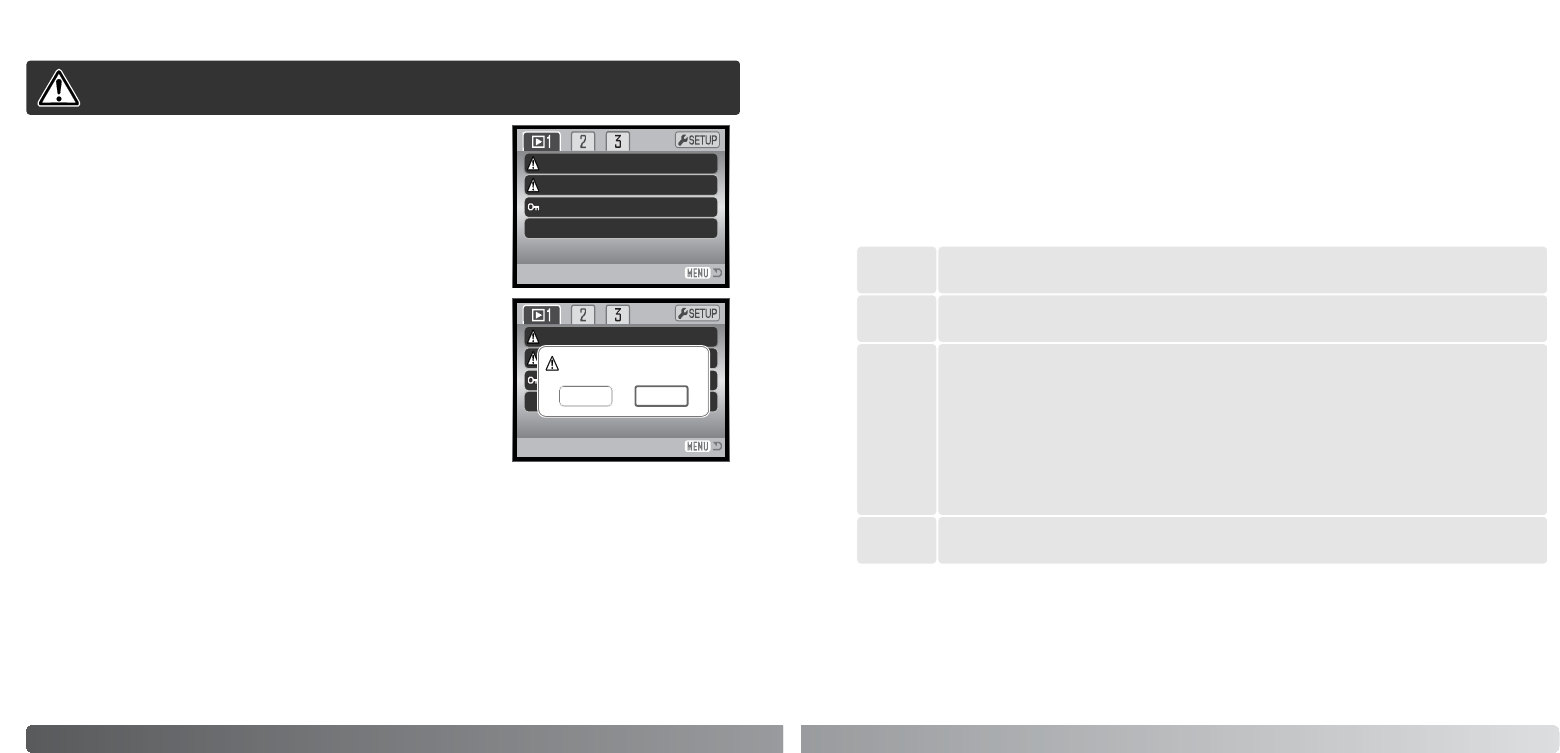Die Funktion „Formatieren“ wird verwendet, um alle auf der
Speicherkarte oder auf dem internen Speicher abgelegten Daten
zu löschen. Zum Formatieren des internen Speichers, müssen Sie
die Speicherkarte aus der Kamera entfernen.
Kopieren Sie daher alle wichtigen Daten zuvor von der
Speicherkarte/vom internen Speicher auf einen Computer oder ein
anderes Speichermedium. Auch schreibgeschützte Bilder werden
beim Formatieren gelöscht. Verwenden Sie zum Formatieren von
Speicher/Speicherkarte immer die Kamera und niemals den
Computer.
Wird diese Funktion im Register 1 des Wiedergabemenüs (S. 71)
ausgewählt, erscheint ein Bestätigungsdialog. Wählen Sie „Ja“, um
Speicher/Speicherkarte zu formatieren. „Nein“ bricht den Vorgang
ab. Eine Meldung erscheint, dass die Speicherkarte/der Speicher
formatiert wurde.
74
W
IEDERGABE – WEITERFÜHRENDE FUNKTIONEN
Formatieren
Beim Formatieren der Speicherkarte oder des internen Speichers,
werden alle Daten gelöscht!
Wurde eine Speicherkarte in einer anderen Kamera benutzt, sollte sie vor dem Einlegen formatiert
werden. Erscheint die Meldung: „Karte nicht nutzbar“, sollte die Karte mit der Kamera formatiert
werden. Erscheint eine Kartenfehler-Meldung, drücken Sie die mittlere Steuertaste um das Fenster
zu schließen. Möglicherweise ist die Karte mit der Kamera nicht kompatibel.
Unter den folgenden Internetadressen finden Sie die neuesten Kompatibilitätslisten zu
Speicherkarten:
Nordamerika: http://www.konicaminolta.us/
Europa: http://www.konicaminoltaeurope.com
Löschen
Format
–
–
–
–
Kopieren
Schützen
Formatieren?
Nein
Ja
C
Löschen
–
75
Es können einzelne, mehrere oder alle Bilder mit einem Schreibschutz versehen werden. Wenn Sie
Bilder die im internen Speicher abgelegt wurden mit Schreibschutz versehen wollen, müssen Sie
zuvor die Speicherkarte aus der Kamera entfernen.
Mit Schreibschutz versehene Bilder können weder im Wiedergabemenü noch mit Hilfe der Schnell-
ansicht-/Löschen-Taste gelöscht werden. Jedoch löscht die Funktion „Formatieren“ (S. 74) alle
Dateien, ob sie geschützt sind oder nicht. Wichtige Bilder sollten mit einem Schreibschutz versehen
werden. Die Schreibschutzfunktion finden Sie im Register 1 des Wiedergabemenüs (S. 74). Es
stehen 4 Möglichkeiten zur Verfügung:
Schützen (Bilder mit Schreibschutz versehen)
Das angezeigte bzw. im Wiedergabemodus markierte Bild wird geschützt.
Dieses
Bild
Alle
Bilder
Markierte
Bilder
Mehrere Bilder können ausgewählt werden, um sie zu schützen bzw. zum
Aufheben des Schreibschutzes. Bei dieser Einstellung wird der Bildschirm zum
Markieren von Bildern angezeigt. Markieren Sie mit Hilfe der linken/rechten
Steuertaste ein zu schützendes Bild. Durch Drücken der oberen Steuertaste
erhält das Bild das Schlüsselsymbol. Um ein Bild wieder abzuwählen, markieren
Sie es mit dem gelben Rahmen und drücken Sie die unteren Steuertaste; das
Schlüsselsymbol verschwindet. Markieren Sie auf diese Art alle zu schützenden
Bilder. Drücken Sie anschließend die mittlere Steuertaste, um die markierten
Bilder zu schützen oder drücken Sie die Menütaste, um den Vorgang
abzubrechen und ins Wiedergabemenü zurückzukehren.
Alle Bilder auf der Speicherkarte oder im internen Speicher werden geschützt.
Alle
lösen
Der Schreibschutz wird für alle Bilder auf der Speicherkarte oder im internen
Speicher aufgehoben.